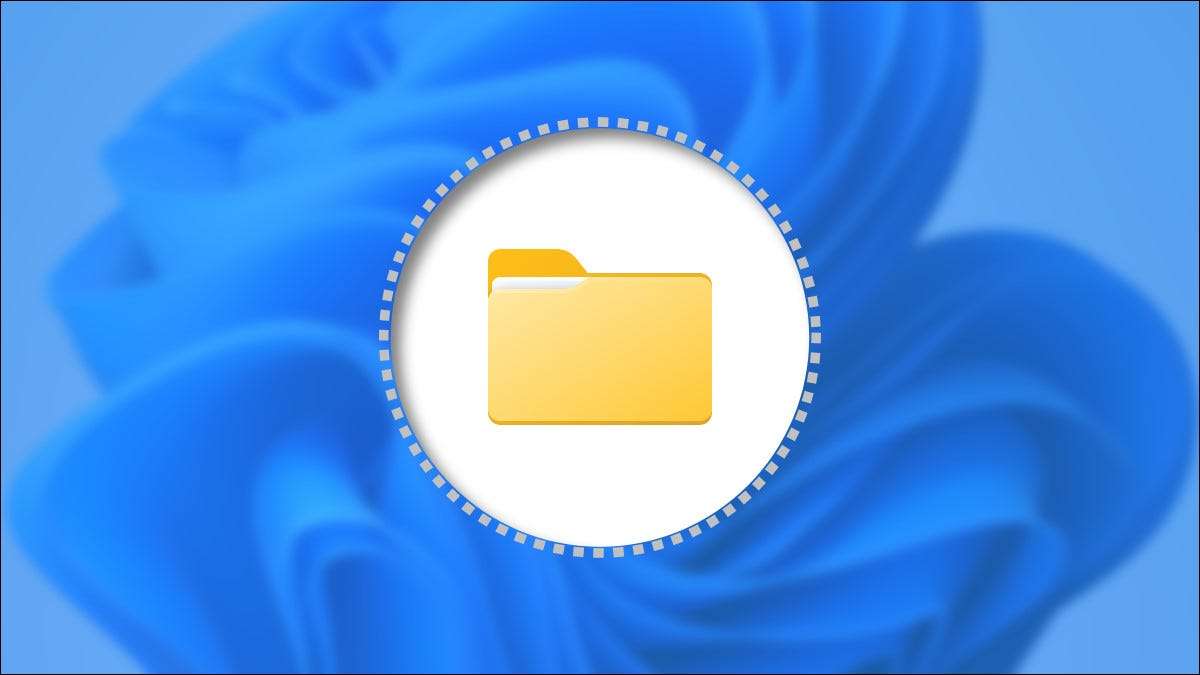
Poignées Windows 11 Fichiers et dossiers cachés presque identique aux versions des fenêtres qui sont venues devant elle: avec Drapeaux de fichier spéciaux . Afficher ces fichiers cachés dans l'explorateur de fichiers est facile. Voici comment.
Tout d'abord, lancez Explorateur de fichiers En ouvrant le démarrage et la recherche de «File Explorer» ou en cliquant sur l'icône de l'explorateur de fichiers dans votre barre des tâches s'il est épinglé là-bas.
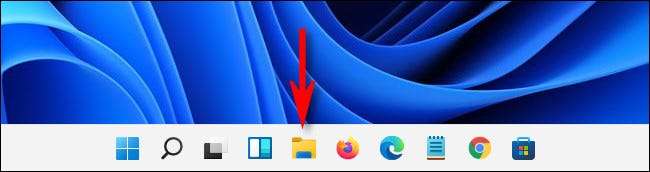
Lorsque l'explorateur de fichiers s'ouvre, cliquez sur le bouton ellipses (trois points) dans la barre d'outils près du haut de la fenêtre. Dans le menu qui apparaît, sélectionnez "Options".
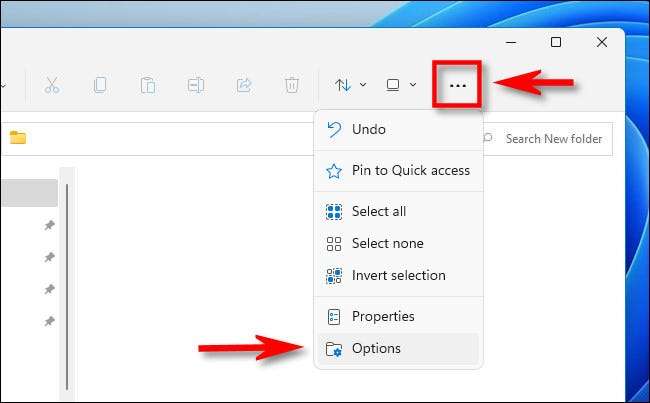
Dans la fenêtre "Options de dossier" qui s'ouvre, cliquez sur l'onglet "Affichage".
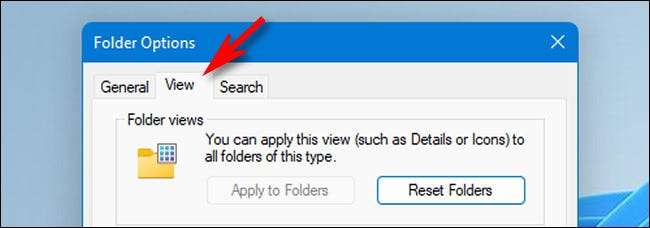
Dans la liste "Paramètres avancés", localisez l'option "Fichiers cachés et dossiers". Utilisation des boutons radio, sélectionnez "Afficher les fichiers cachés, les dossiers et les lecteurs." Cliquez ensuite sur "OK" au bas de la fenêtre.
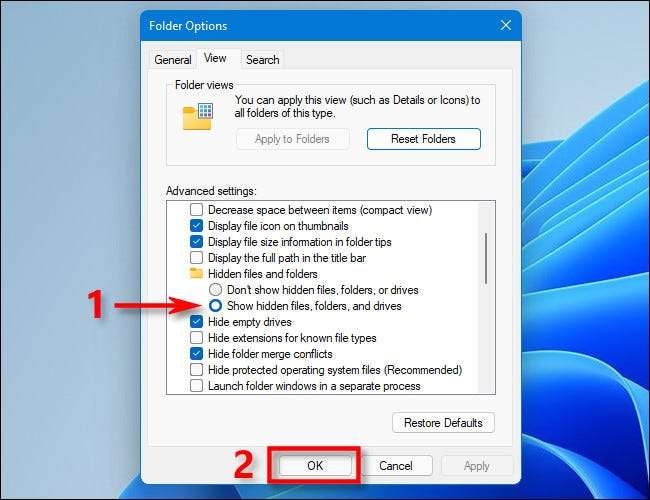
Les fichiers cachés et les dossiers deviendront instantanément visibles dans l'explorateur de fichiers et sur votre bureau. Lorsque vous les voyez, leurs icônes auront une apparence légèrement translucide ou fanée.
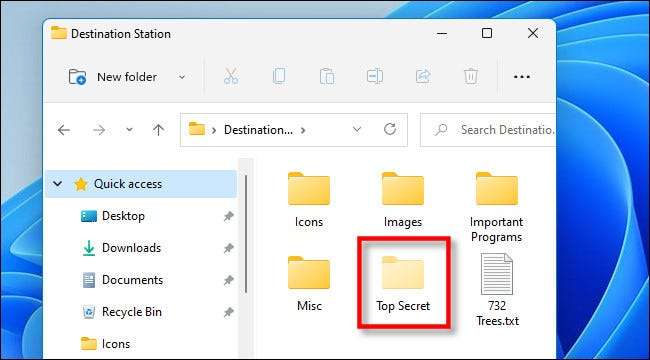
Si vous souhaitez les cacher plus tard, utilisez "Options" dans l'explorateur de fichiers pour ouvrir les options de dossier à nouveau, cliquez sur "Afficher" Sélectionner "Ne pas afficher des fichiers, des dossiers ou des lecteurs cachés," et cliquez sur "OK". "
EN RELATION: Comment montrer des fichiers et des dossiers cachés dans Windows 7, 8 ou 10
Comment montrer des fichiers système d'exploitation protégés dans Windows 11
Sous Windows, il y a un autre type de fichier caché: a fichier système , qui est caché et protégé par défaut pour maintenir votre système d'exploitation fonctionner correctement. Si vous souhaitez voir ce type de fichier caché, ouvrez l'explorateur de fichiers, cliquez sur le bouton "Trois points" dans la barre d'outils, puis sélectionnez "Options".
Dans la fenêtre Options des dossiers, cliquez sur l'onglet "Affichage", puis faites défiler dans la liste "Paramètres avancés" et décochez "Masquer les fichiers système d'exploitation protégés (recommandé)."
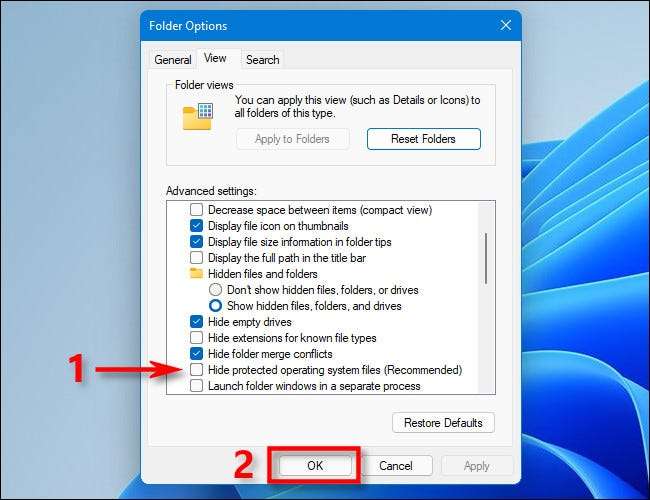
Dès que vous cliquez sur la case à cocher, une nouvelle fenêtre de dialogue s'ouvrira qui vous avertit des dangers de la révélation de fichiers système d'exploitation protégés.
Avertissement: Vous êtes sur le point de révéler des fichiers de système d'exploitation sensibles. Si vous déplacez ou supprimez des fichiers système cachés, il pourrait casser votre installation de Windows 11 ou susceptible de provoquer une perte de données. Donc, procédez avec une extrême prudence.
Si vous savez ce que vous faites et êtes prêt à accepter les risques, cliquez sur "Oui".

Puis fermez la fenêtre Options de dossier en appuyant sur «OK». Comme pour les fichiers cachés révélés dans la section ci-dessus, les fichiers du système d'exploitation protégé apparaîtront translucides sur votre bureau et dans l'explorateur de fichiers.
Lorsque vous avez terminé avec votre tâche, il est généralement judicieux de recouvrir à nouveau vos fichiers système d'exploitation protégés. Pour ce faire, ouvrez des options de dossier comme indiqué ci-dessus, cliquez sur l'onglet "Affichage", puis placez une coche à côté de "Masquer les fichiers système d'exploitation protégés (recommandé)" et cliquez sur "OK". Bonne chance!
EN RELATION: Quel est un fichier système Windows?







